Comment ajouter iLovePDF à vos favoris sur votre navigateur
Découvrez comment ajouter iLovePDF à vos favoris en suivant ces étapes très simples
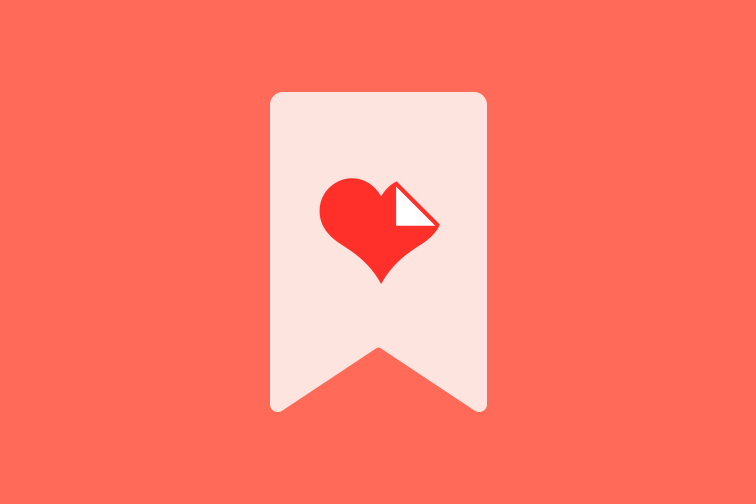
Mettre des pages web en favoris dans votre navigateur est un très bon moyen de gagner du temps, car cela vous permet d'accéder rapidement et facilement à vos sites préférés.
Si vous utilisez souvent iLovePDF, ou si vous aimez notre site et voulez vous en souvenir pour la prochaine fois, l'enregistrer dans votre navigateur web est une excellente idée. Cela vous fera aussi gagner du temps au travail lorsque vous avez besoin d'éditer un document rapidement.
Ajouter iLovePDF à vos favoris vous permet d'accéder rapidement à tous vos outils PDF préférés quand vous en avez besoin. Cela veut dire que tous les outils PDF dont vous avez besoin pour éditer, convertir, compresser, fusionner, diviser et organiser vos fichiers PDF sont à portée de main !
You can create a shortcut to iLovePDF on any browser and from any device. This tutorial will show you how to bookmark iLovePDF from your computer avec Google Chrome et avec Safari
1. Comment ajouter iLovePDF à vos favoris sur Google Chrome
- Ouvrez Google Chrome sur votre Mac ou votre PC Windows.
- Rendez-vous sur ilovepdf.com.
- Une fois la page chargée, cliquez sur l'étoile à droite de la barre d'adresse.
- Cliquez sur Ajouter aux favoris.

- Donnez au favori un nom facilement identifiable, par exemple "iLovePDF".
- Sélectionnez le dossier dans lequel vous voulez le sauvegarder. Pour créer un nouveau dossier, cliquez sur Autre...
- Cliquez sur Ok. Vous pouvez ensuite accéder à iLovePDF directement depuis favoris.
2. Comment ajouter iLovePDF à vos favoris sur Safari sur Mac
Il est tout aussi simple d'ajouter iLovePDF à vos favoris sur Safari sur votre appareil Mac. Pour ajouter iLovePDF à vos favoris, suivez les étapes suivantes :
- Ouvrez Safari sur votre Mac.
- Rendez-vous sur ilovepdf.com
- Click on the share icon on the top right side of the toolbar.
- Select Add bookmark.

- Renommez le favori comme vous le souhaitez.
- Sélectionner le dossier où vous voulez conserver votre favori. Le dossier par défaut est le dossier Favoris.
- Si vous le souhaitez, vous pouvez ajouter une description avec des informations supplémentaires sur la page web.
- Cliquez sur Ajouter. Pour accéder rapidement à iLovePDF à partir de Safari, cliquez sur l'icône du menu latéral dans la barre d'outils, puis sur l'icône des Favoris.
Besoin d'éditer des images ? Passez à iLoveIMG
Si vous travaillez aussi avec des images, souvenez-vous que vous avez aussi iLoveIMG qui met à votre disposition tous les outils dont vous avez besoin pour faire de l'édition basique sur vos images. Vous n'avez même pas besoin d'ajouter iLoveIMG à vos favoris, car il dispose d'une Extension Chrome !
Fonctionnant avec Google Chrome, l'extension iLoveIMG vous donne directement accès à tous vos outils d'édition d'images préférés et vous donne aussi la possibilité de télécharger toutes les images d'une page web en une seule fois.
La prochaine fois que vous êtes pressé par le temps et devez recadrer, redimensionner ou convertir rapidement des images, vous n'aurez pas besoin de chercher partout sur le web pour trouver un éditeur d'images en ligne. Il vous suffit d'installer l'extension Chrome de iLoveIMG gratuitement pour obtenir de superbes images en quelques clics.
En sécurité entre nos mains
- Quel que soit l'outil que vous utilisez, nous mettons en place un chiffrement de bout-en-bout pour vous assurer la meilleure protection contre le vol ou l'interception de vos documents.
- Tout document téléchargé vers notre système est automatiquement supprimé après deux heures afin d'empêcher tout accès non-autorisé.
- Tous nos serveurs sont sécurisés selon la législation européenne, qui est l'une des plus contraignantes au monde.

